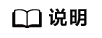若在容器中使用MindCluster ToolBox工具,需要根据实际使用情况,参考如下命令启动容器。docker run --rm \
--device=/dev/davinci0 \
--device=/dev/davinci1 \
--device=/dev/davinci2 \
--device=/dev/davinci3 \
--device=/dev/davinci_manager \
--device=/dev/hisi_hdc \
--device=/dev/devmm_svm \
-v /usr/local/dcmi:/usr/local/dcmi:ro \
-v /usr/local/Ascend/nnae:/usr/local/Ascend/nnae:ro \
-v /usr/local/Ascend/nnrt:/usr/local/Ascend/nnrt:ro \
-v /usr/local/Ascend/toolkit:/usr/local/Ascend/toolkit:ro \
-v /usr/local/Ascend/version.info:/usr/local/Ascend/version.info:ro \
-v /usr/local/Ascend/toolbox:/usr/local/Ascend/toolbox:ro \
-v /etc/ascend_install.info:/etc/ascend_install.info:ro \
-v /usr/local/Ascend/driver:/usr/local/Ascend/driver:ro \
-v /usr/local/Ascend/firmware:/usr/local/Ascend/firmware:ro \
-v /usr/local/bin/npu-smi:/usr/local/bin/npu-smi:ro \
-v /etc/Ascend/ascend_cann_install.info:/etc/Ascend/ascend_cann_install.info:ro \
-it ubuntu:18.04 /bin/bash